・手軽に配信環境やオンライン会議の環境を整えられる
今回は、Logicool製品紹介第2弾ということで、今回はマイク「Yeti X」とWebカメラ「Streamcam C980」を紹介します。
この記事の前半では、各製品の基本情報や製品単体のレビューを、後半ではYeti XとC980を組み合わせて環境構築をしたことを話したいと思います。
その1:Yeti X

基本情報
Yeti Xは、Logicoolのマイク・ヘッドホンブランドの「Blue」が販売するフラグシップモデルのマイクです。
Yeti XはUSBケーブル1本でパソコンと接続、電源の供給が可能です。また、マイク単体で様々な設定が行えます。
技術仕様
【マイク本体】
- ・サンプル/ビットレート:48kHz 24bit
- ・カプセル:14mmコンデンサーカプセル(独自開発)
- ・極性:単一指向性、無指向性、双指向性、ステレオ
- ・周波数特性:20Hz ~ 20kHz
- ・最大SPL(音圧):122dB
【ヘッドホンアンプ】
- ・インピーダンス:13Ω(最小) 16Ω(通常)
- ・出力 (RMS):72mWrms / チャネル
- ・周波数特性:20Hz ~ 20kHz
- ・信号対雑音比:100dB
【サポートOS】
- ・Windows:7,8,8.1,10 (Windows 11でも動作します)
- ・macOS:OS 10.10以降
マイク単体でほぼ全て完結する便利さ
通常のマイクではミキサー等がないと細かな調整が出来ませんが、Yeti Xならミキサーがなくてもマイク本体のみで大体のことはこなせます。
マイク本体にあるツマミでマイクのミュート、ゲインの調整が、裏面のスイッチで指向性を変えることも可能です。
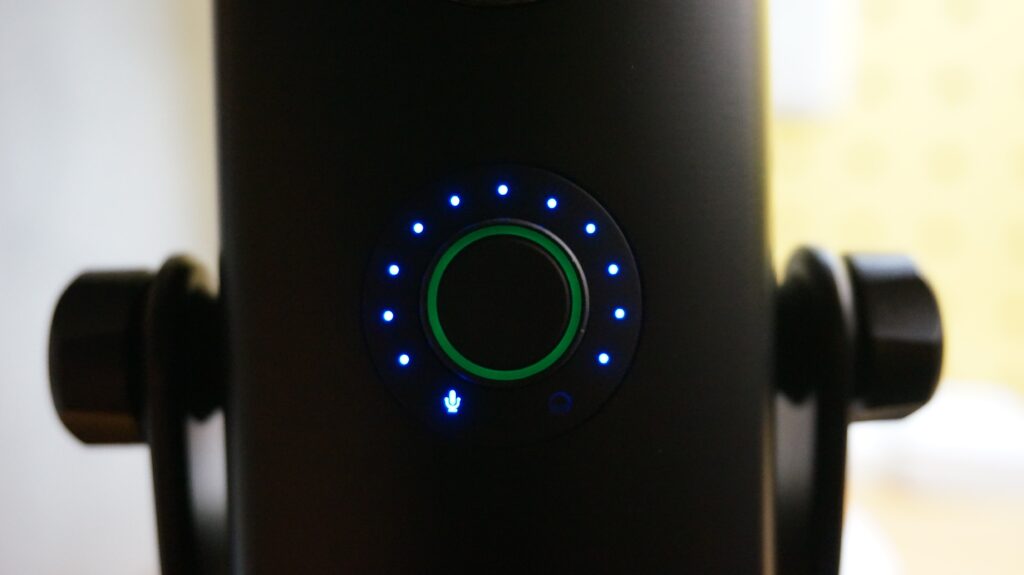
本体正面のツマミでゲインを調整している様子
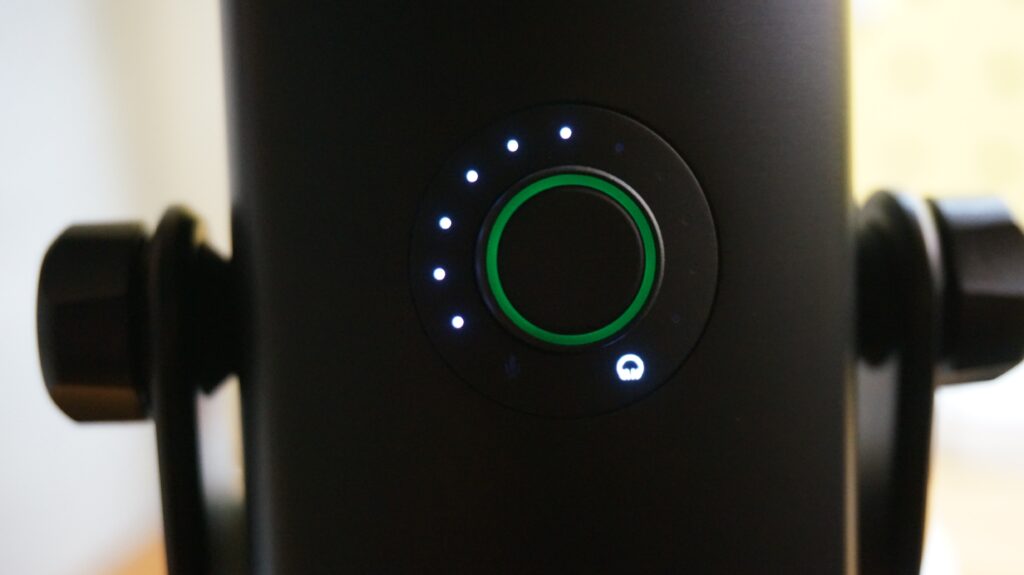
ヘッドホン出力のボリュームを調整している様子
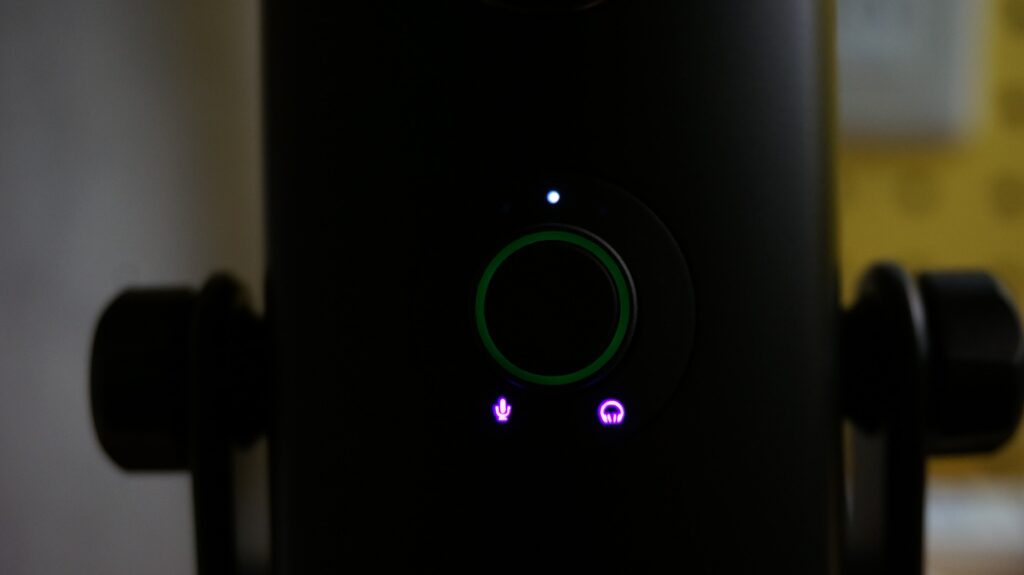
ヘッドホンとマイクの聴こえ方のバランスも調整できる
また、マイク本体にアンプが内蔵されているのでマイク本体からヘッドホン等に出力することが出来ます。
これ一つでマイクの調整、チェックが出来るのは手軽で簡単ですし、便利だと感じました。
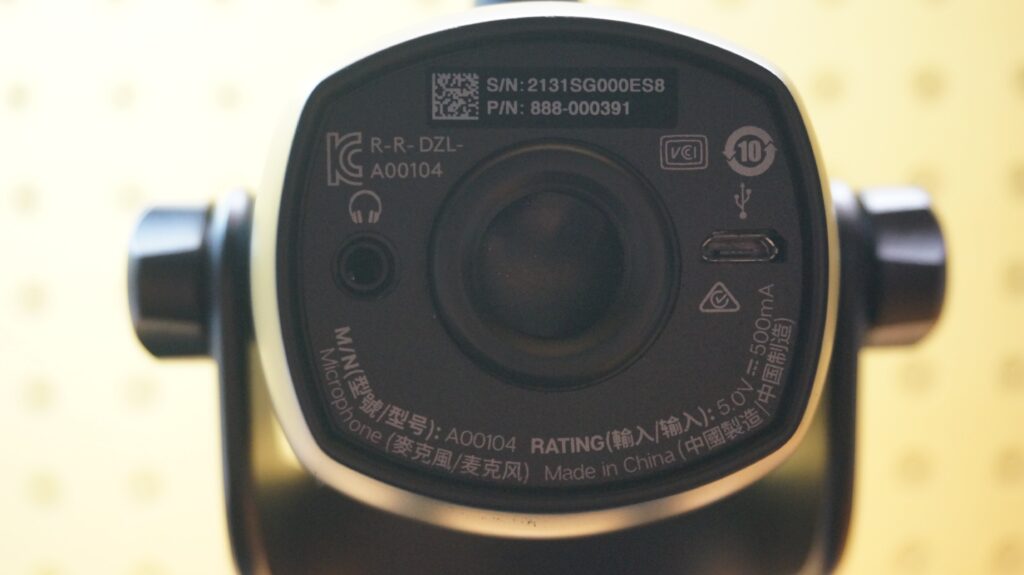
マイク底面にはmicroUSBの他にアンプの出力であるイヤホンジャックが搭載されている
GHubを使うことで増す利便性
Yeti X本体でもある程度の調整は可能ですが、GHubをインストールすることで細かな点を調整することが可能です。
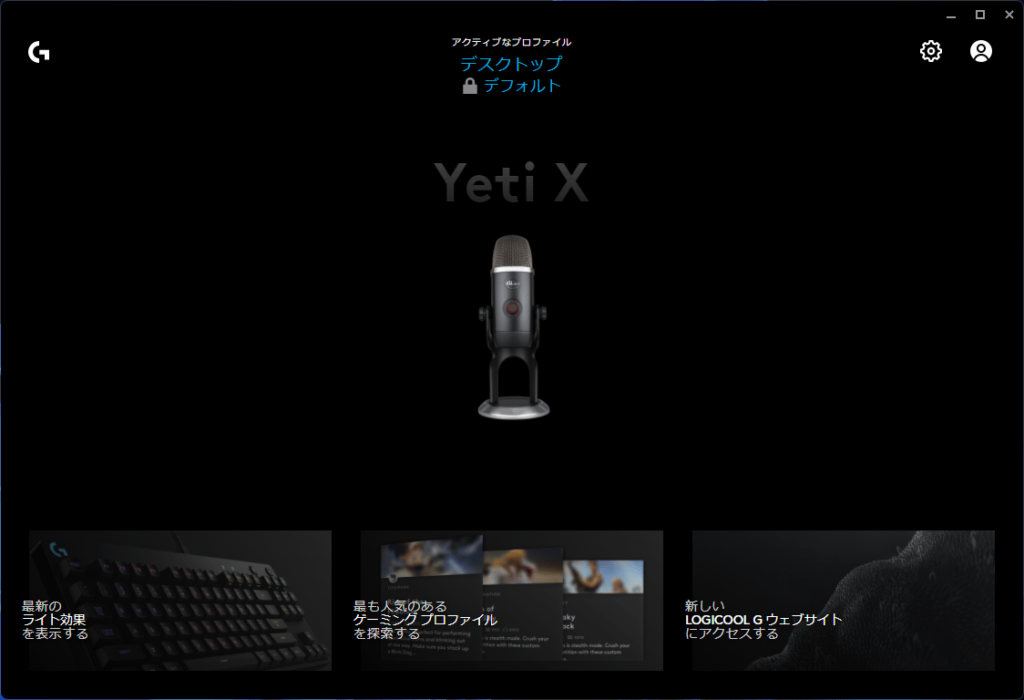
Yeti Xの細かな設定はGHubで行う
例えば、先程書いたもゲインも数値で細かく調整できるほか、ノイズリダクション、ノイズゲートといった点も調整できます。
調整後直ぐにマイクチェックも行えるので、自分に合わせた細かい調整も可能です。
個人で設定した設定内容も保存できますし、プリセットを基に設定を変更することも出来ます。
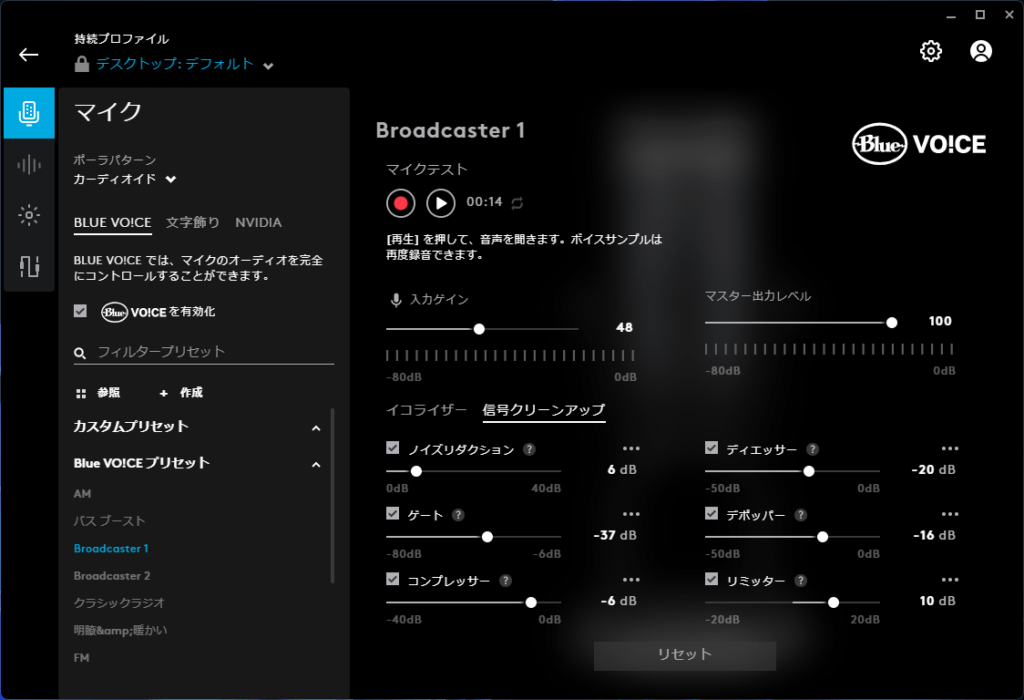
自分の声質や環境に合わせてマイクを設定することができる
更に、音質面以外でもマイク本体のLEDの色を変更することも可能なので、ゲーミングデバイスとして他の機器との世界観を崩すこともないですし、自分好みに分かりやすくすることも出来ます。
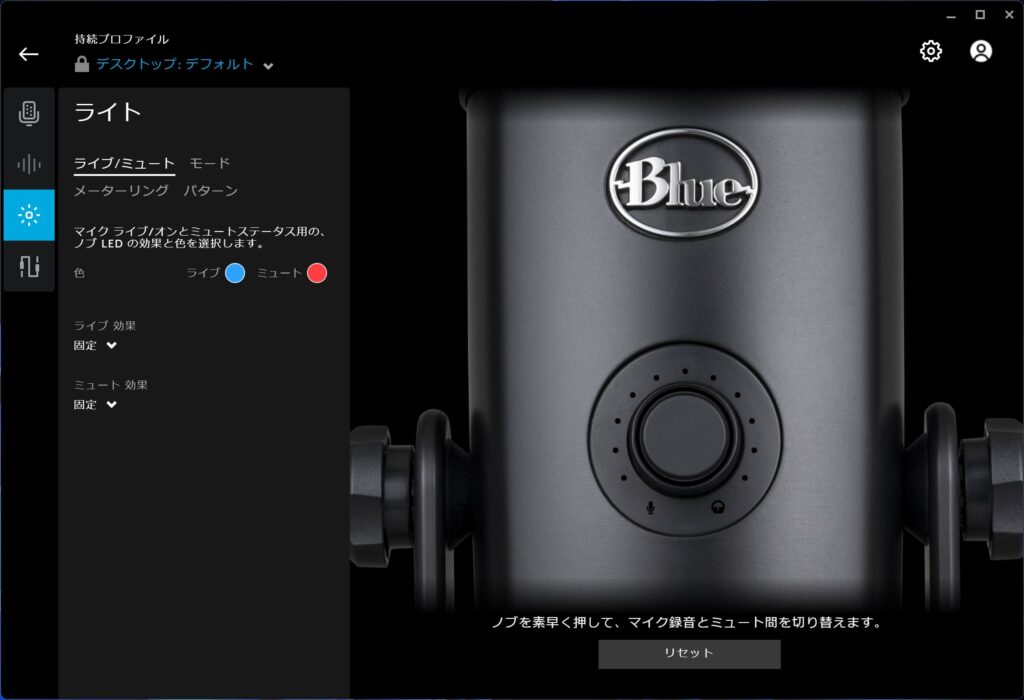
実機のイメージがあるため設定はかなり行いやすい
音質も申し分なし!配信やオンライン会議でも十分に活躍できる
マイクの音質も申し分ありません。実際に使用してみて、配信やオンライン会議を行うならこれで十分だと感じました。
実際のラジオやスタジオ等にあるマイクと比べると声の生感が薄れてしまいますが、調整次第でそれに擬似的に近づけることも出来るので特に指摘する点はありません。
というより、大多数の人は分かりません。
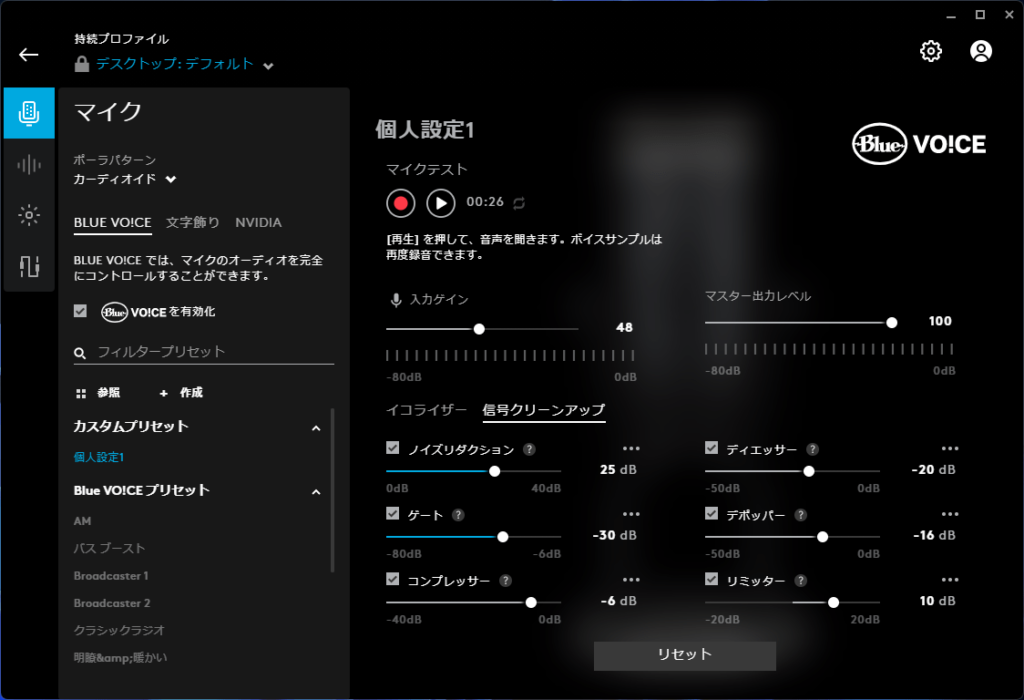
実は筆者、今度個人で番組を作りたいと考えているので、こういった部分での細かい点はその時に色々と試して記事にしたいと思います。

その2:Streamcam C980
基本情報

Streamcam C980はクリエイター向けに開発されたWebカメラです。
インターフェイスはUSB Type-Cのみで、ケーブル1つで電源と信号を供給します。
普通のWebカメラと異なり、三脚用アダプターや角度調整の効くスタンドが付属する他、スマートフォン向けの縦画面向け映像にも対応するのは通常のWebカメラと異なる点になります。

本体の他にスタンドや三脚用アダプターが付属する
技術仕様
・最大ビデオ解像度:1080p / 60fps (MJPEG)
・サポートする解像度
1920×1080、1280×720、960×540、848×480、640×360、320×240
・サポートするフレームレート
【MJPEG】 60 fps、30 fps、24 fps、20 fps、15 fps、10 fps、7.5 fps、5 fps
【YUY2、NV12】 30 fps、24 fps、20 fps、15 fps、10 fps、7.5 fps、5 fps
・レンズ:f/2.0、焦点距離:3.7mm、視野:78° (対角)
・マイク
デュアル無指向性マイク (ノイズリダクションフィルター搭載)、ステレオ・デュアルモノラル チャネル
・インジケータライト:白色LED
抜群の基本性能
クリエイター向けのWebカメラなので素の画質が物凄く良いです。
映像出力としてはフルHD 60fpsまで対応しており、配信やミーティング、精度の高い映像が求められる研究でも活用することが可能です。
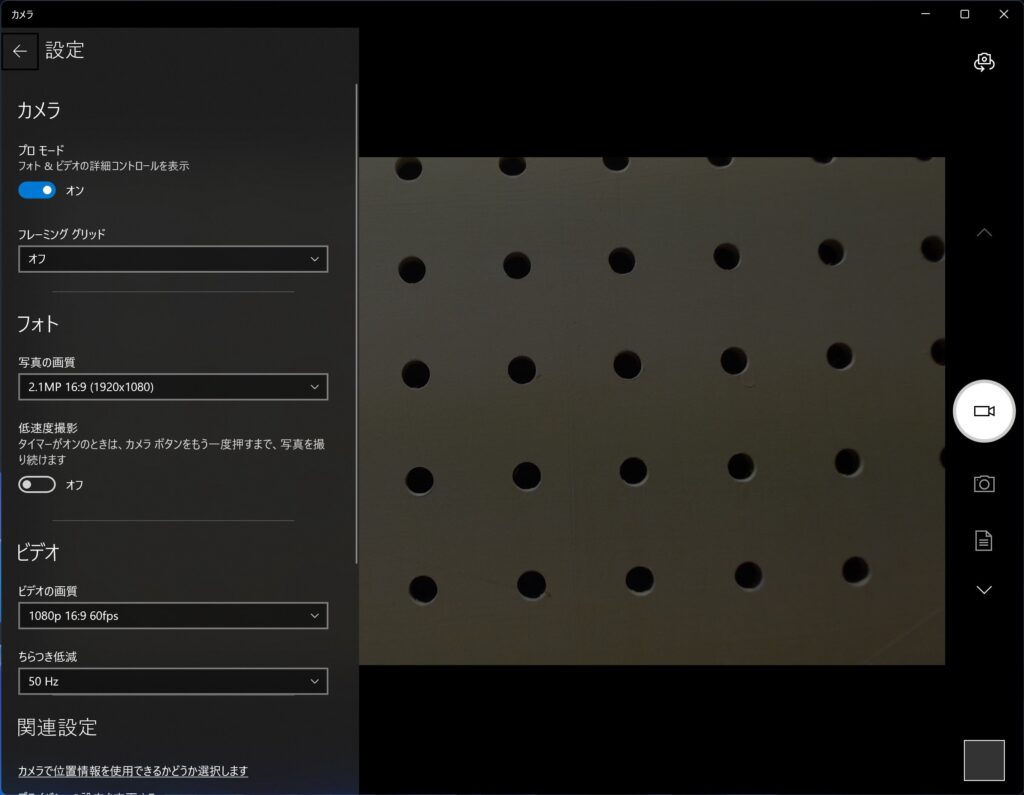
スペック通りフルHD 60fpsまで設定することが可能
また、三脚用アダプターや角度調整の効くスタンドも最初から付属するので、自分の使いやすい方法に合わせて使用でき、それらの付属品も着脱が簡単に行えます。

アダプターの着脱も画像にある突起部で止まっているだけなので簡単に行える
Logicool Captureを使うことで配信がもっと身近なものになる
C980はLogicool Captureというソフトに対応しています。
そのため、このアプリ一つでPCの画面キャプチャ、スイッチング、カメラの画質調整、自動フレーミングが可能です。
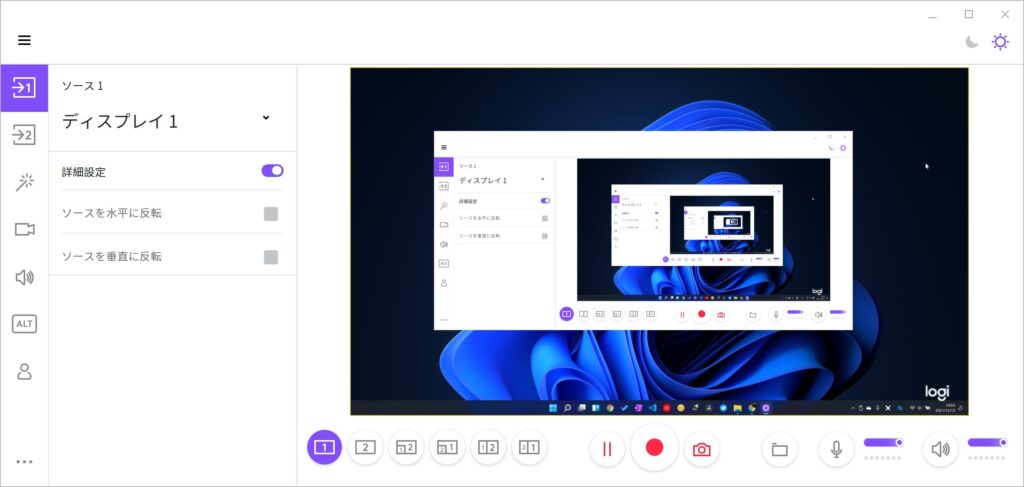
Logicool Captureの画面
さらに、仮想カメラとしても扱えるので、そのままYouTubeやZoomに画面を出力するなんてことも出来ます。
簡単に高品質なライブ配信が出来る点は、配信するまでの壁を下げてくれるのでとても良いです。
また、オンライン会議においても備え付けでは出来ないアングルからお送りできるので、良い角度で自分を見せることも出来ます。

2つの製品を組み合わせてワンランク上の配信・ミーティング環境を作ろう!
今回紹介した2つの製品とパソコンを組み合わせることで、仕事も趣味も両方ともこなせる環境を構築したいと思います。

作業はケーブルをパソコンに接続するだけと非常にシンプル
用意するものは「パソコン」「Yeti X」「C980」の3つのみです。
やり方はケーブルをパソコンに接続して、各配信ソフトを開くだけ。
ケーブルを接続した段階でPC側で自動的に認識してくれるので、そのままZoom等を開いて使うことが出来ます。
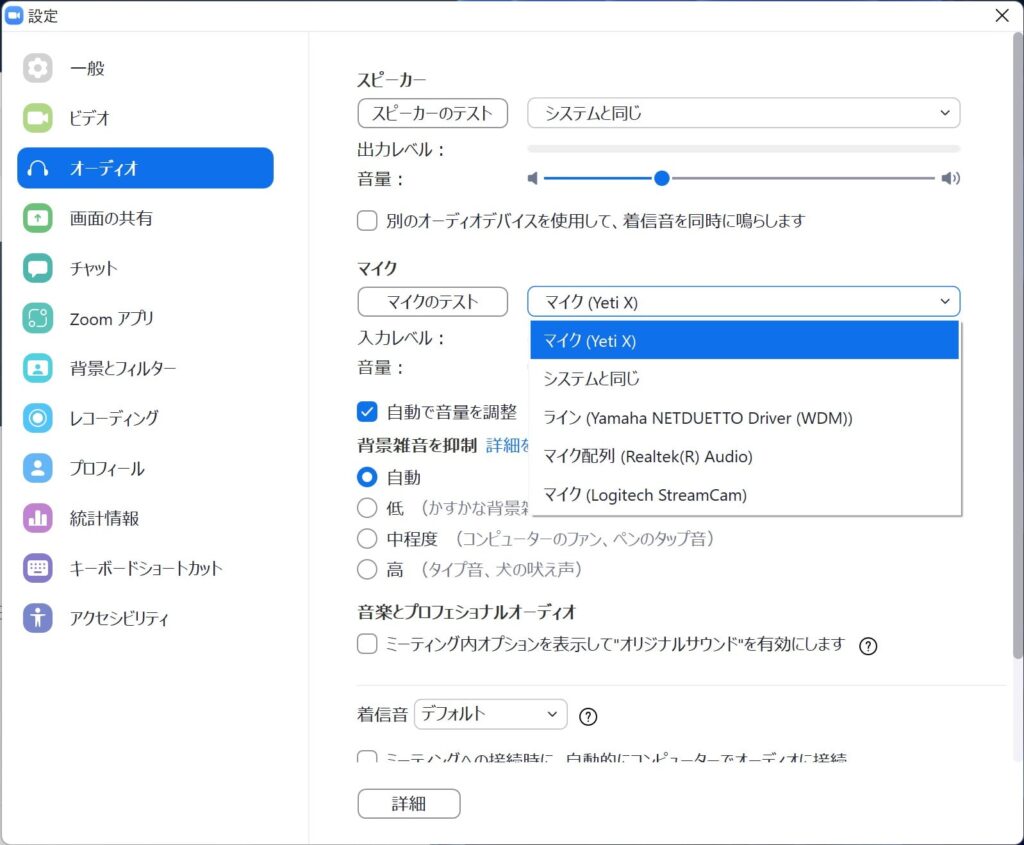
マイクを認識している様子
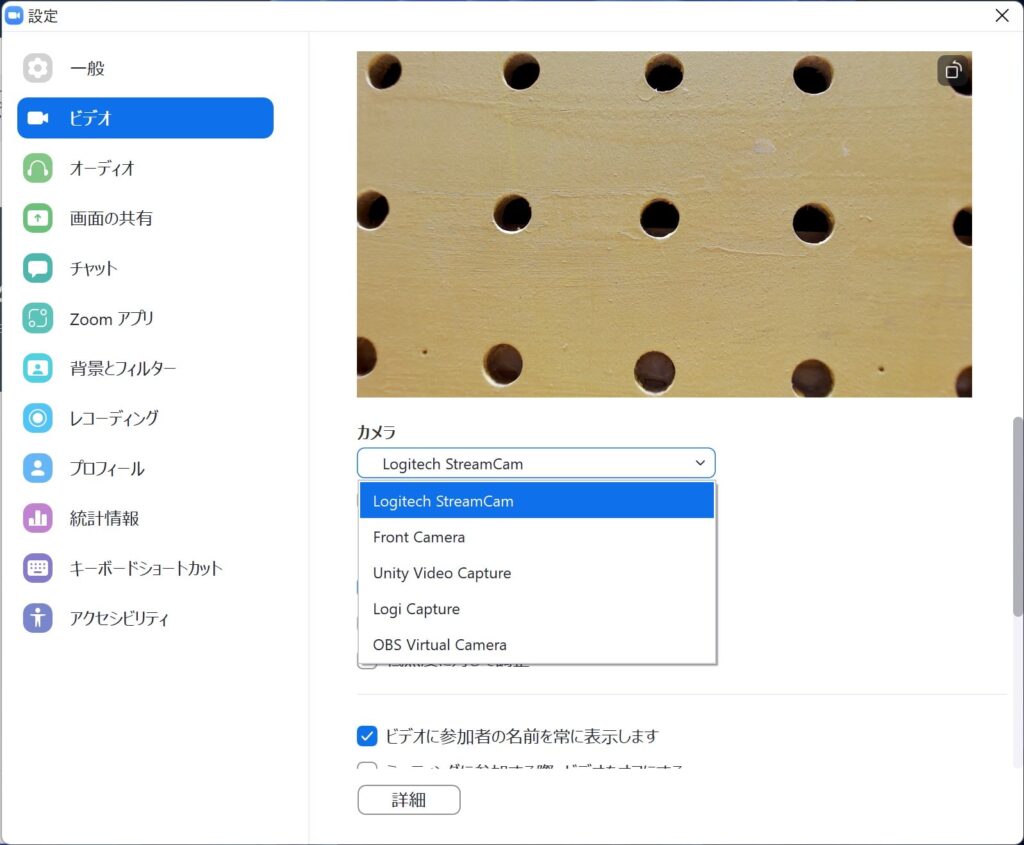
カメラもしっかりと認識されている
今回はカメラを照明の上に、マイクをパソコンの横に配置しました。
デスクトップPCなら、マイクは自分の正面に置くのがベストですが、横に置いても十分に声を拾ってくれるので問題ありません。

カメラもLogicool Captureを使うことで明るさを優先する機能があるので、それを使えば暗い部屋でも十分に顔が映ります。
Zoom等では普通のWebカメラとして認識されるので、ぼかしや仮想背景、明るさ補正の入れられるので、それを活用するのも良いでしょう。
あとは、リングライトのような照明などがある場所に置くと調整なしでよく映るようになるのでオススメです。

実際にこの環境で暫く使用してみましたが、マイクは本体にミュート機能があるので、喋らない時は物理ボタンで瞬間的にミュートが出来るのでかなり楽ですし、誤爆する心配のない、安心感が高いのは良いと思いました。
また、環境構築においても、USB接続のみで簡単に整えられるので、面倒なことが嫌いだけど、少し良い環境で配信やミーティングを行いたいと考える人には丁度良いといえます。
それぞれの製品の弱点
YetiX:microUSB接続であること、スマートフォンとの接続には注意
このマイクの唯一の弱点は「接続がmicroUSBであること」です。
「microUSBでも良いじゃないか」という意見もありそうですが、確かにパソコンに接続するだけならば問題ありません。

この時代にmicro USB接続なのは微妙な点
しかし、他のガジェットがUSB Type-Cになりつつある中、1つだけmicroUSBなのは、ケーブルが増えることや性能的な部分を考えても微妙すぎます。
筆者は現在、身の回りのガジェットをUSB Type-Cに移行するように動いていますので、そういった人にとっては微妙な選択になりえそうです。
また、スマートフォンとの接続には注意が必要です。
実際、様々なレビュー記事を拝見するとiPhoneやiPad、その他のAndroidスマートフォンに対応しているとのことですが、接続する際には変換アダプターが必要です。
スマートフォンと接続した際にはGHubで使用できたあらゆる機能が使用できませんのでそこにも注意しましょう。

アダプターを介して接続しても認識されない
更に、アダプターについても全て対応しているという訳ではないので、購入する際にはiPhoneであれば「Apple純正品」を、Androidであれば「OTG対応アダプター」を選ぶようにしましょう。
実際、OTG対応を公言している「Type-C to Type-A 変換アダプター」と、(公言していない)Amazon Basicの「Type-C to micro USB ケーブル」で確認した所、問題なく動作しました。

Amazon Basicのケーブルで接続した様子。こちらの方が机周りがスマートにまとまる
動作確認をしたケーブル、変換アダプターのリンクを貼っておきますので、もし良ければ参考にしてください。
C980:「変換アダプターがないこと」
C980の弱点は「変換アダプターがないこと」です。
本体接続がUSB Type-Cであり、Type-Aに変換するアダプターが欲しいと感じる方も多いと思いますが、それが付属しません。
速度的にType-Cで接続するのが一番ですが、万が一、Type-Aで接続したいとなった時は別に変換アダプターを購入する必要があるので注意が必要です。
また、スマートフォン版のZoomやTwitterアプリ等において、カメラが認識されない点は微妙な点です。機種によって異なりますが、スマートフォン上ではカメラを認識していますので、モニターとして使用することは可能だと思います。

Xperia 1Ⅱの「外部モニター」アプリではカメラを認識、映像の出力が出来た
両方:ソフトが重い
両方のガジェットに対して言える点として、対応しているソフトの動作が重すぎます。
筆者の環境においては、GHub側の問題はありませんが、Logicool Captureは使用時にファンが全開で回転するレベルで負荷がかかっています。
低スペックな機種で使うとなるとかなり辛いと思いますし、ある程度性能があってもファンが全開に回転するレベルで負荷がかかっているので、そこは改善して欲しいです。
Logicool Captureは必須ソフトという訳ではないので、実際の配信ではOBS Studio等を使用するのが良いでしょう。
まとめ:面倒なことが嫌いな人、手軽に配信環境を整えたい人にオススメの製品
まとめると、面倒なことが嫌いな人には最高だといえる製品だといえます。
本製品を数日使用してみて、ケーブル1本でパソコンと接続し、大体の操作を本体のみで出来る手軽さは簡単かつ便利だと感じました。
また、自分をよく見せる機会がある人にとっては、こういった機材を使うことでよりよく見せることが出来るのでオススメです。
Yeti X、C980共に値段はそこそこしますが、ハードウェアの作り込みは信頼できるものだし、購入して後悔ありません。









コメント